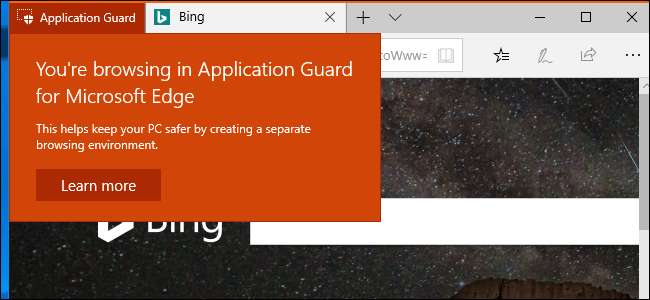
ونڈوز 10 کی "ونڈوز ڈیفنڈر ایپلیکیشن گارڈ" کی خصوصیت مائکروسافت ایج براؤزر کو الگ تھلگ چلاتی ہے ، ورچوئلائزڈ کنٹینر یہاں تک کہ اگر کسی غلط ویب سائٹ نے ایج میں کسی خامی کا استحصال کیا تو ، وہ آپ کے کمپیوٹر سے سمجھوتہ نہیں کرسکتا ہے۔ ایپلی کیشن گارڈ ڈیفالٹ کے لحاظ سے غیر فعال ہے۔
کے ساتھ شروع اپریل 2018 کی تازہ کاری ، کوئی بھی استعمال کر رہا ہے ونڈوز 10 پروفیشنل اب ایپلی کیشن گارڈ کو اہل بنا سکتا ہے۔ پہلے ، یہ خصوصیت صرف میں دستیاب تھی ونڈوز 10 انٹرپرائز اگر آپ کے پاس ونڈوز 10 ہوم ہے اور آپ ایپلیکیشن گارڈ چاہتے ہیں تو آپ کو کرنا پڑے گا پرو میں اپ گریڈ کریں .
سسٹم کے تقاضے
ونڈوز ڈیفنڈر ایپلی کیشن گارڈ ، جسے ایپلی کیشن گارڈ یا ڈبلیو ڈی اے جی بھی کہا جاتا ہے ، صرف مائیکروسافٹ ایج براؤزر کے ساتھ کام کرتا ہے۔ جب آپ اس خصوصیت کو اہل بناتے ہیں تو ، ونڈوز ایج کو ایک محفوظ ، الگ تھلگ کنٹینر میں چلا سکتی ہے۔
خاص طور پر ، ونڈوز مائیکرو سافٹ کا استعمال کررہی ہے ہائپر- V ورچوئلائزیشن ٹیکنالوجی . اسی لئے ایپلی کیشن گارڈ کا تقاضا ہے کہ آپ کے پاس ایک پی سی موجود ہو انٹیل VT-X یا AMD-V ورچوئلائزیشن ہارڈ ویئر . مائیکروسافٹ بھی دوسرے کی فہرست دیتا ہے نظام کی ضروریات جس میں کم از کم 4 کور ، 8 جی بی ریم ، اور 5 جی بی مفت جگہ والا 64 بٹ سی پی یو شامل ہے۔
ونڈوز ڈیفنڈر ایپلی کیشن گارڈ کو کیسے فعال کریں
اس خصوصیت کو فعال کرنے کے لئے ، کنٹرول پینل> پروگرام> ونڈوز کی خصوصیات کو آن یا آف کرنے کے لئے سر کریں۔
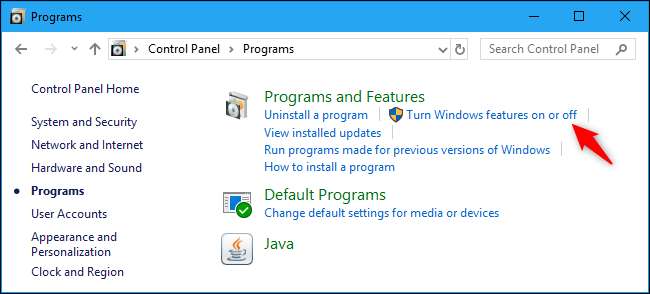
یہاں فہرست میں "ونڈوز ڈیفنڈر ایپلی کیشن گارڈ" کے اختیار کو چیک کریں ، اور پھر "اوکے" کے بٹن پر کلک کریں۔
اگر آپ کو اس فہرست میں آپشن نظر نہیں آتا ہے تو ، آپ یا تو ونڈوز 10 کا ہوم ورژن استعمال کررہے ہیں یا آپ نے اپریل 2018 کی تازہ کاری میں ابھی تک اپ گریڈ نہیں کیا ہے۔
اگر آپ کو آپشن نظر آتا ہے ، لیکن یہ رنگین ہو گیا ہے تو ، آپ کا کمپیوٹر اس خصوصیت کی حمایت نہیں کرتا ہے۔ ہوسکتا ہے کہ آپ کے پاس انٹیل VT-x یا AMD-V ہارڈ ویئر والا پی سی نہ ہو ، یا آپ کو ضرورت ہوسکتی ہے اپنے کمپیوٹر کے BIOS میں انٹیل VT-X کو فعال کریں . اگر آپ کے پاس 8 جی بی سے کم ریم موجود ہے تو آپشن بھی گرے ہو جائیں گے۔

ونڈوز ونڈوز ڈیفنڈر ایپلی کیشن گارڈ کی خصوصیت انسٹال کرے گی۔ جب یہ ہو جائے تو آپ کو اپنے کمپیوٹر کو دوبارہ شروع کرنے کا اشارہ کیا جائے گا۔ اس خصوصیت کو استعمال کرنے سے پہلے آپ کو اپنے کمپیوٹر کو دوبارہ شروع کرنا ہوگا۔

ایپلی کیشن گارڈ میں ایج کیسے شروع کریں
ایج اب بھی عام براؤزنگ موڈ میں بطور ڈیفالٹ چلتا ہے ، لیکن اب آپ ایپلیکیشن گارڈ کی خصوصیت سے محفوظ محفوظ براؤزنگ ونڈو کھول سکتے ہیں۔
ایسا کرنے کے لئے ، پہلے مائیکروسافٹ ایج کو عام طور پر لانچ کریں۔ ایج میں ، مینو> نیا ایپلی کیشن گارڈ ونڈو پر کلک کریں۔
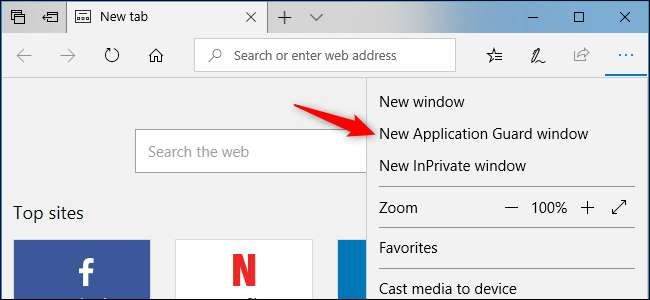
ایک نئی ، الگ مائیکرو سافٹ ایج براؤزر ونڈو کھل گئی۔ ونڈو کے اوپری بائیں کونے میں سنتری والا "ایپلی کیشن گارڈ" ٹیکسٹ آپ کو آگاہ کرتا ہے کہ براؤزر ونڈو ایپلیکیشن گارڈ سے محفوظ ہے۔
آپ یہاں سے اضافی براؤزر ونڈوز کھول سکتے ہیں private یہاں تک کہ نجی براؤزنگ کے ل In اضافی InPrivate ونڈوز — اور ان میں اورنج “ایپلی کیشن گارڈ” ٹیکسٹ بھی ہوگا۔
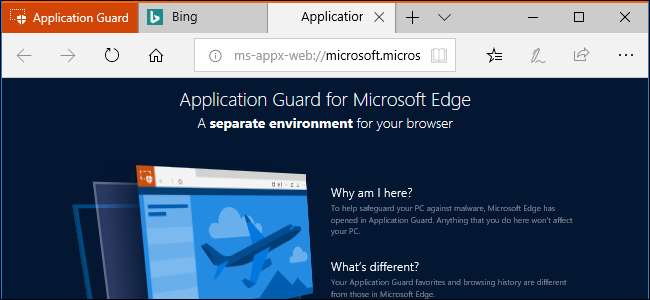
ایپلیکیشن گارڈ ونڈو میں عام مائیکروسافٹ ایج براؤزر آئیکون سے الگ ٹاسک بار کا آئکن بھی ہے۔ اس میں نیلے کنارے کا ایک "e" لوگو ہے جس میں بھوری رنگ کی شیلڈ آئیکن ہے۔
جب آپ فائلوں کی کچھ اقسام کو ڈاؤن لوڈ اور کھولتے ہیں تو ، ایج ایپلی کیشن گارڈ وضع میں دستاویز کے ناظرین یا دیگر اقسام کی ایپلیکیشن لانچ کرسکتی ہے۔ اگر کوئی ایپلیکیشن گارڈ موڈ میں چل رہی ہے تو ، آپ کو اس کے ٹاسک بار آئیکن پر گرے شیلڈ کا وہی آئکن نظر آئے گا۔

ایپلیکیشن گارڈ وضع میں ، آپ ایج کے پسندیدہ اور پڑھنے کی فہرست کی خصوصیات کو استعمال نہیں کرسکتے ہیں۔ براؤزر کی کوئی بھی تاریخ جو آپ بناتے ہیں وہ بھی حذف ہوجائے گی جب آپ اپنے کمپیوٹر سے سائن آؤٹ کرتے ہیں۔ سب کوکیز موجودہ سیشن سے کلیئر ہوجائے گا جب آپ اپنے کمپیوٹر سے بھی گائیں گے۔ اس کا مطلب ہے کہ جب بھی آپ ایپلی کیشن گارڈ وضع استعمال کرنا شروع کریں گے آپ کو اپنی ویب سائٹوں میں دوبارہ سائن ان کرنا پڑے گا۔
ڈاؤن لوڈ بھی محدود ہیں۔ الگ تھلگ ایج براؤزر آپ کے عام فائل سسٹم تک رسائی حاصل نہیں کرسکتا ہے ، لہذا آپ اپنے سسٹم پر فائلیں ڈاؤن لوڈ نہیں کرسکتے یا ایپلیکیشن گارڈ کے موڈ میں اپنے عام فولڈروں سے ویب سائٹ پر فائلیں اپ لوڈ نہیں کرسکتے ہیں۔ آپ درخواست گارڈ وضع میں بیشتر اقسام کی فائلوں کو ڈاؤن لوڈ اور کھول نہیں سکتے ہیں۔ آپ جو فائلیں ڈاؤن لوڈ کرتے ہیں وہ خصوصی ایپلی کیشن گارڈ فائل سسٹم میں محفوظ ہوتی ہیں ، اور اپنے کمپیوٹر سے سائن آؤٹ ہونے کے بعد مٹ جاتی ہیں۔
ایپلیکیشن گارڈ ونڈوز کے لئے کاپی اور پیسٹ اور پرنٹنگ سمیت دیگر خصوصیات بھی غیر فعال ہیں۔
مائیکرو سافٹ نے ان حدود کو دور کرنے کے لئے کچھ آپشنز شامل کیے ، اگر آپ چاہیں ، لیکن یہ پہلے سے طے شدہ ترتیبات ہیں۔
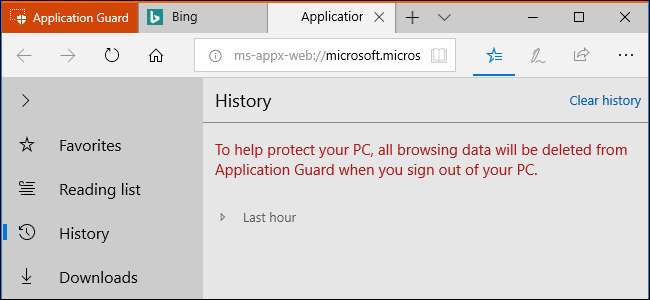
ونڈوز ڈیفنڈر ایپلی کیشن گارڈ کو کس طرح تشکیل دیں
آپ گروپ پالیسی کے ذریعہ ونڈوز ڈیفنڈر ایپلی کیشن گارڈ اور اس کی حدود کو تشکیل دے سکتے ہیں۔ اگر آپ خود اسٹینڈ ونڈوز 10 پروفیشنل پی سی پر ایپلی کیشن گارڈ استعمال کررہے ہیں تو ، آپ اس کو لانچ کرسکتے ہیں مقامی گروپ پالیسی ایڈیٹر اسٹارٹ دبانے سے ، "gpedit.msc" ٹائپ کرکے اور پھر دبائیں۔
(گروپ پالیسی ایڈیٹر ونڈوز 10 کے ہوم ایڈیشن پر دستیاب نہیں ہے ، لیکن نہ ہی ونڈوز ڈیفنڈر ایپلی کیشن گارڈ کی خصوصیت ہے۔)
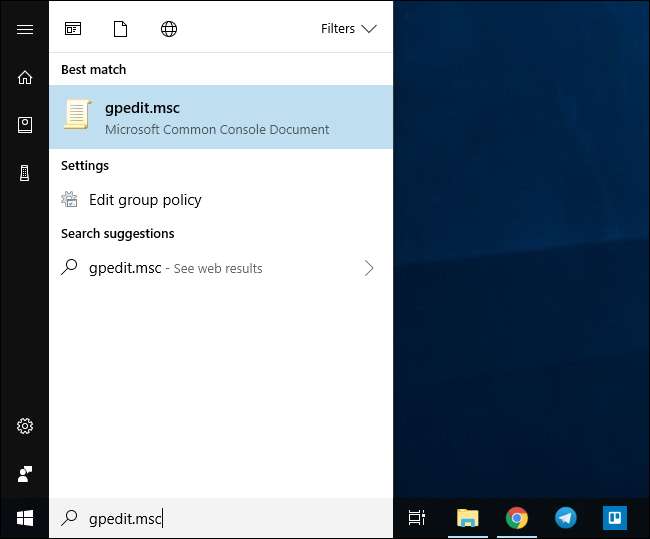
کمپیوٹر کنفیگریشن> انتظامی ٹیمپلیٹس> ونڈوز اجزاء> ونڈوز ڈیفنڈر ایپلی کیشن گارڈ پر جائیں۔
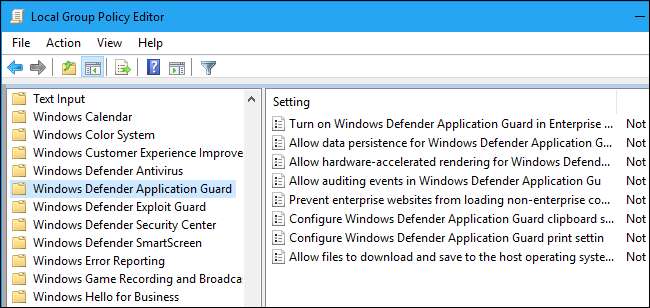
"ڈیٹا پرسنڈیشن" کو فعال کرنے اور ایپلی کیشن گارڈ کو اپنے پسندیدہ ، براؤزر کی تاریخ اور کوکیز کو محفوظ کرنے دیں ، یہاں "ونڈوز ڈیفنڈر ایپلی کیشن گارڈ کے لئے ڈیٹا پریسنس کی اجازت دیں" کی ترتیب پر ڈبل کلک کریں ، "قابل عمل" کو منتخب کریں اور "ٹھیک ہے" پر کلک کریں۔ اپنے کمپیوٹر سے سائن آؤٹ ہونے کے بعد ایپلیکیشن گارڈ اپنا ڈیٹا مٹا نہیں سکے گا۔
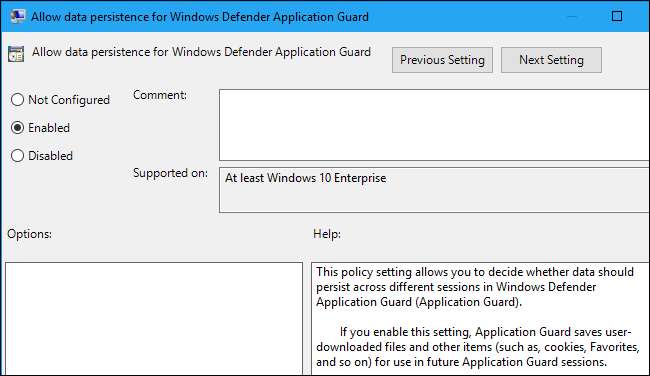
ایج کو اپنے عام سسٹم کے فولڈروں پر فائلیں ڈاؤن لوڈ کرنے دیں ، ونڈوز ڈیفنڈر ایپلی کیشن گارڈ سے میزبان آپریٹنگ سسٹم کو "فائلوں کو ڈاؤن لوڈ کرنے کی اجازت دیں" پر ڈبل کلک کریں ، اسے "فعال" پر سیٹ کریں اور "اوکے" پر کلک کریں۔
آپ جن فائلوں کو ایپلی کیشن گارڈ موڈ میں ڈاؤن لوڈ کرتے ہیں وہ آپ کے ونڈوز صارف اکاؤنٹ کے عام ڈاؤن لوڈز فولڈر کے اندر موجود "غیر معتبر فائلیں" فولڈر میں محفوظ ہوجائیں گی۔
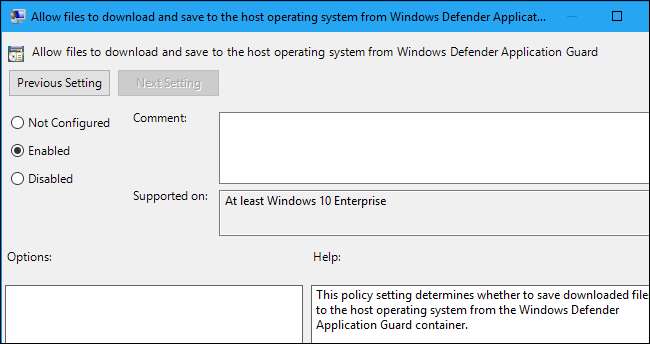
اپنے عام سسٹم کلپ بورڈ تک ایج تک رسائی حاصل کرنے کے لئے ، "ونڈوز ڈیفنڈر ایپلی کیشن گارڈ کلپ بورڈ کی ترتیبات کی تشکیل کریں" کے اختیار پر ڈبل کلک کریں۔ یہاں پر دی گئی ہدایات کا استعمال کرتے ہوئے "قابل بنائے گئے" پر کلپ بورڈ کی ترتیبات کو اپنی مرضی کے مطابق بنائیں۔ مثال کے طور پر ، آپ کلپ بورڈ آپریشنوں کو ایپلیکیشن گارڈ براؤزر سے نارمل آپریٹنگ سسٹم ، عام آپریٹنگ سسٹم سے لے کر ایپلی کیشن گارڈ براؤزر تک یا دونوں طریقوں سے قابل بن سکتے ہیں۔ آپ یہ بھی منتخب کرسکتے ہیں کہ آیا آپ متن کی نقل ، تصویری کاپی ، یا دونوں کی اجازت دینا چاہتے ہیں۔ جب آپ کام کرچکے ہیں تو "اوکے" پر کلک کریں۔
مائیکرو سافٹ تجویز کرتا ہے کہ آپ اپنے میزبان آپریٹنگ سسٹم سے ایپلی کیشن گارڈ سیشن میں نقل کرنے کی اجازت نہ دیں۔ اگر آپ ایسا کرتے ہیں تو ، سمجھوتہ کرنے والا ایپلیکیشن گارڈ براؤزر سیشن آپ کے کمپیوٹر کے کلپ بورڈ سے ڈیٹا پڑھ سکتا ہے۔
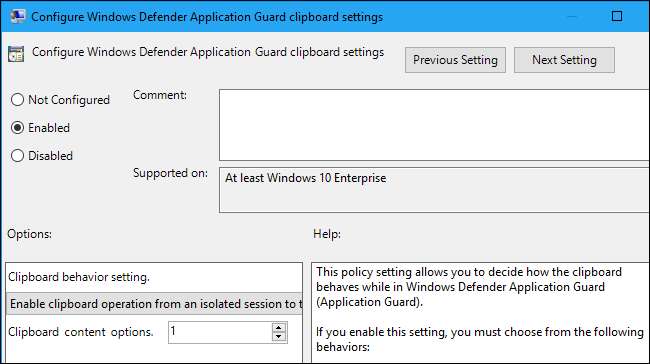
پرنٹنگ کو اہل بنانے کے لئے ، "ونڈوز ڈیفنڈر ایپلی کیشن گارڈ پرنٹ کی ترتیبات کو مرتب کریں" کے اختیار پر ڈبل کلک کریں۔ "قابل بنائے گئے" پر کلک کریں اور یہاں پر اختیارات کا استعمال کرکے اپنی پرنٹر کی ترتیبات کو اپنی مرضی کے مطابق بنائیں۔ مثال کے طور پر ، آپ "4" کو صرف مقامی پرنٹرز پر چھاپنے کے اہل کرنے کے ل enter ، "2" کو صرف پی ڈی ایف فائلوں میں ہی پرنٹنگ کے اہل بنانے کے ل enter ، یا "6" کو صرف مقامی پرنٹرز اور پی ڈی ایف فائلوں پر ہی چھاپنے کی اجازت دے سکتے ہیں۔ جب آپ کام کرچکے ہیں تو "اوکے" پر کلک کریں۔
اگر آپ پی ڈی ایف پر پرنٹنگ کو اہل بناتے ہیں یا ایکس پی ایس فائلیں ، ایپلی کیشن گارڈ آپ کو ان فائلوں کو میزبان آپریٹنگ سسٹم کے عام فائل سسٹم پر محفوظ کرنے کی اجازت دے گا۔
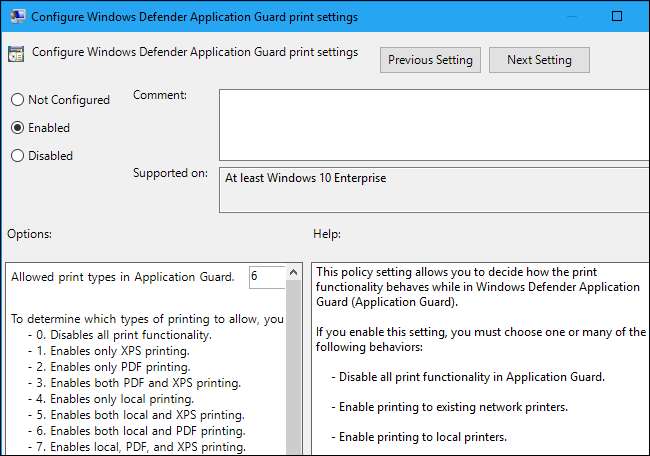
ان ترتیبات کو تبدیل کرنے کے بعد آپ کو اپنے کمپیوٹر کو دوبارہ شروع کرنا ہوگا۔ وہ اس وقت تک اثر نہیں لائیں گے جب تک آپ یہ نہ کریں۔
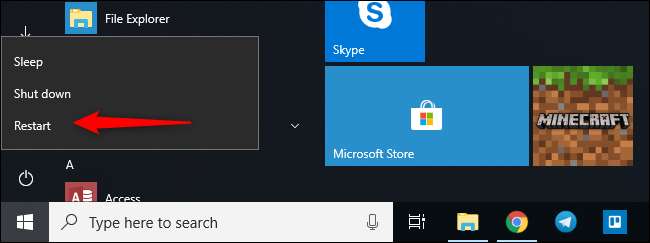
گروپ پالیسی کے ایڈیٹر کے یہ کہتے ہوئے کہ ان ترتیبات میں ونڈوز 10 انٹرپرائز کی ضرورت ہوتی ہے ، ہمیں یہ معلوم ہوا کہ انہوں نے اپریل 2018 کی تازہ کاری کے ساتھ ونڈوز 10 پروفیشنل پر بالکل ٹھیک کام کیا۔ مائیکرو سافٹ میں کوئی شخص شاید دستاویزات کی تازہ کاری کرنا بھول گیا ہے۔
اگر آپ کو گروپ پالیسی کی یہ ترتیبات کیا کرتی ہیں اس کے بارے میں مزید معلومات کی ضرورت ہے تو ، مائیکروسافٹ سے رجوع کریں ونڈوز ڈیفنڈر ایپلی کیشن گارڈ گروپ پالیسی دستاویزات .
اور ، اگر آپ ونڈوز 10 سیکیورٹی خصوصیات میں دلچسپی رکھتے ہیں تو ، ایک نظر ڈالنا یقینی بنائیں کنٹرول شدہ فولڈر تک رسائی ، جو آپ کی فائلوں کو رینسم ویئر سے بچانے میں مدد کرتا ہے۔ یہ خصوصیت بھی بطور ڈیفالٹ غیر فعال ہے۔






